
Tartalom
Akár tetszett, akár nem, a Microsoft Windows 10 operációs rendszere rengeteg dolgot változtat, ahol érinti a kapcsolatot. A vokális kisebbség és az emberek, akik már ismerik a tapintást a Windows 8 és a Windows 8.1 operációs rendszeren, valószínűleg robbantják a Microsoftot ezekre a változásokra. A többiek, az emberek, akik soha nem használták a Windows 8-at, és soha nem tetszett az érintés módja, csendben ünneplik. A Windows 10 rendelkezik egy speciális Tablet móddal, amely jobban kiegyensúlyozza a felhasználók igényeit és megkönnyíti a dolgok elvégzését.
A Windows 10 Tablet Mode olyan felhasználók számára készült, akik érintőképernyős készülékkel rendelkeznek, és ki akarják használni a legtöbbet. A funkciók bekapcsolása aktiválja az élmozgásokat az alkalmazások és a többfeladatos feladatok bezárásához. A Tablet mód úgy dönt, hogy megjelenik-e a Windows 10 billentyűzet, amikor megérinti a keresőmezőt. A Tablet mód még azt is szabályozza, hogy több feladatot végezzen az alkalmazásokban.

Az alábbiakban bemutatjuk, hogyan használhatja a Tablet módot a Windows 10 rendszerben, és hogy mi a jó, és mi a jó. Ne feledje, hogy a Microsoft ingyenes Windows 10 frissítésre lesz szüksége a szolgáltatás előnyeinek kihasználásához. Most már ingyenes Windows 10-frissítést is fenntarthat. A Microsoft július 29-én kezdi meg az operációs rendszer hullámzását.
Olvassa el: Hogyan juthat el a szabad Windows 10 frissítéshez
Miért használja a Tablet módot
Ha van egy notebookja vagy asztala, mint a Tablet Mode, hogy megfeleljenek Önnek. Ahelyett, hogy az összes Windows-ökoszisztémára kényszerítené az érintőközpontú ötleteket, a Microsoft úgy döntött, hogy szemcsésebb megközelítést alkalmaz. A Tablet Mode alapértelmezés szerint ki van kapcsolva minden olyan eszköz esetében, amely billentyűzetet és érintőképernyőt nem tartalmaz.
A Tablet mód alapértelmezés szerint be van kapcsolva minden érintőképernyővel és nincs csatlakoztatva billentyűzet. A Tablet mód ötlete megegyezik a Windows 8 rendszerrel. Az alkalmazások és a Windows működésének a józan ész változásainak köszönhetően a Tablet mód minden felhasználóbarátabbá teszi.
Amikor a Tablet mód tonna dolgokra változik, de a legtöbbjük a tálcán található.
- Az alkalmazások alapértelmezés szerint teljes képernyőn nyílnak meg
- Az alkalmazásrögzítő hálók a felhasználók minden alkalmazást futtatnak az alkalmazások oldalaira való húzásával és a középső csúszkával történő beállításával.
- A képernyőn megjelenő billentyűzet megnyílik, amikor a szövegmezőkre kattint
- A tálca fekete színűre vált, és a Cortana keresősávját a tálcán helyettesíti egy ikonra. Az alkalmazás ikonok eltűnnek a tálcáról
- A címsorok az alkalmazások számára elveszítik a hátsó gombjaikat és egy állandó vissza gombfelületet a tálcán.
- A Tálca felveszi a többfunkciós gombot.
- A Start menü lesz a Kezdőképernyő, és elrejti az alkalmazáslistákat, hogy több élő csempe és alkalmazás gyorsbillentyű legyen.
- A Windows 10 az összes alkalmazást több asztali számítógépen használja, és egyetlen nézetben egyesíti őket.
Ezen változtatások némelyike könnyen felülbírálható. Például visszaállíthatja az alkalmazás gyorsbillentyűit úgy, hogy megérinti és megtartja magát a tálcán. Mások nem kínálnak lehetőséget arra, hogy bármit megváltoztassanak. A Tablet Mode úgy tervezték, hogy javítsa a Windows 8 hatalmas hibáit.
Tablet mód be- és kikapcsolása
Három különböző módon lehet bekapcsolni a Tablet módot a Windows 10 operációs rendszeren. A Microsoft tartalmaz egy belső mechanizmust a Windows 10-ben, Continuum néven. A Continuum intelligensen kezeli a Tablet módot, és automatikusan bekapcsolja, ha nincs billentyűzet, vagy ha kikapcsolja. A konfigurálás módja a készüléktől függ. Például a Surface Pro 3 megkérdezi a kapcsolót. Ezt a beállítást el lehet távolítani, vagy teljesen kikapcsolhatja a funkciót Beállítások alkalmazás a Rendszer terület. Ahhoz, hogy nagyon világos legyen, a Tablet módot is használhatja egérrel és billentyűzettel, ha akarod.
A Windows 10 központi helyet foglal el a beállítások gyors váltásához és az értesítések kereséséhez. A Microsoft ezt a cselekvési központnak hívja, és tartalmaz egy Tablet Mode gombot a beállítás gyors váltásához. Elcsór balról jobbra az érintőképernyős számítógépen a Műveletközpont. Érintse meg a Tablet Mode gombot. Van egy üzenet gomb a Feladatközpont számára a tálca jobb oldalán is.

Ha belépsz a Beállítások alkalmazás a Start képernyőn.
Most érintse meg vagy kattintson a gombra Rendszer.
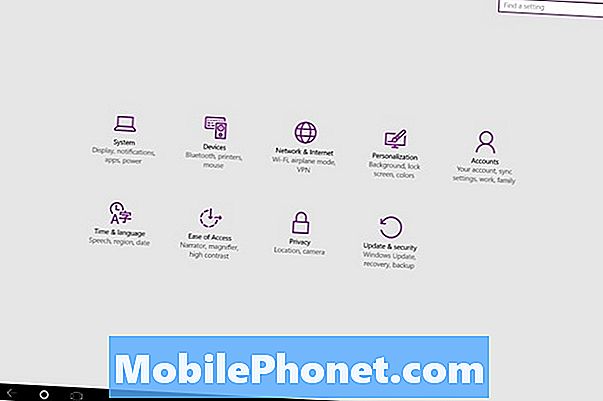
Most érintse meg vagy kattintson a gombra Tablet mód.
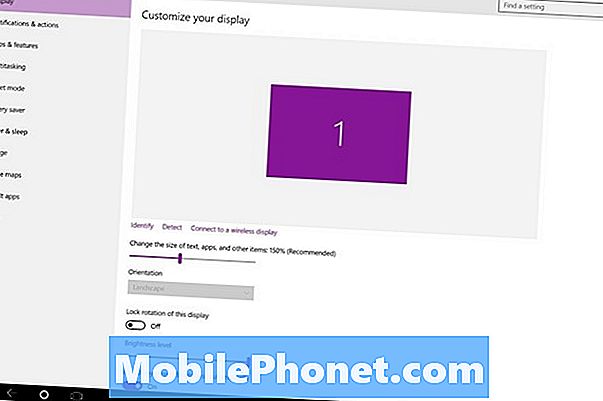
Innen be- vagy kikapcsolhatja a Tablet módot, és módosíthatja a Tablet mód beállításait.
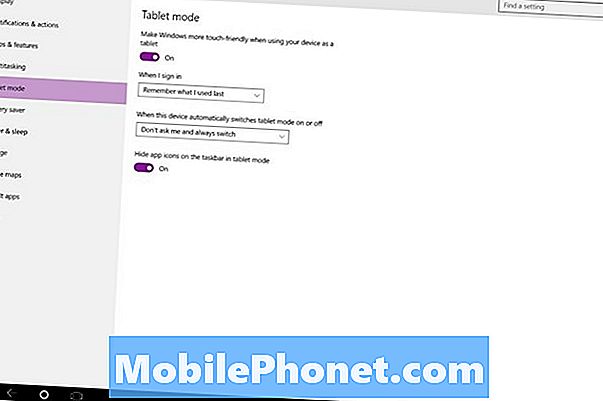
Tablet mód gesztusok
Az Edge gesztusok a Windows 8, a Windows 10 közvetlen elődje igazi ördögét jelentették. A Microsoft túl sok dolgot hagyott a képernyőn megjelenő utasítások nélkül. A beállításokat például a képernyő bal oldalán elrejtették. A legtöbb ember soha nem tudta, hogy ezek a lehetőségek ott voltak.
Megtudja, hogy bármi, amit a Windows 10-ben a szélgesztussal csinálhat, egy képernyőgombot tartalmaz. Még mindig az él gesztusok szerepelnek, és nagyon praktikusak.
- Ha egy alkalmazásban van, húzza le teljesen a képernyő felső szélétől az alkalmazás bezárásához, mint a Windows 8-ban.
- Bárhonnan helyezze az ujját a képernyő bal szélére, és húzza balra, hogy megnézhesse minden megnyitott alkalmazását.
- Húzza le egy kicsit, hogy megnyitja a menüket az olyan alkalmazásokból, amelyek még nem frissültek, hogy még jobban támogassák a Windows 10-et. Kaphat egy címsort is, amely lehetővé teszi az alkalmazások teljes képernyős megjelenítését.
Ez a Tablet mód a Windows 10-ben. Tényleg, ez egy egyszerűbb módja a dolgoknak az érintő felhasználók számára, és megadja a felhasználóknak, hogy az opció kölcsönhatásba lépjen a Windows rendszerrel, ahogy mindig vannak. Ne feledje, hogy nem kell bekapcsolnia a Tablet módot a Start képernyő visszaállításához. GottaBeMobile lefekszik, hogyan kell itt csinálni.


